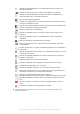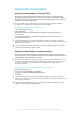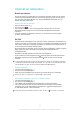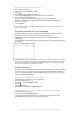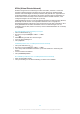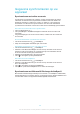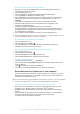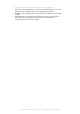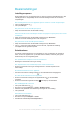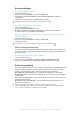Operation Manual
Internet en netwerken
Surfen op internet
De Google Chrome™-webbrowser voor Android™-apparaten wordt voor de meeste
landen vooraf geïnstalleerd geleverd. Ga naar http://support.google.com/chrome en
klik op de link "Chrome for Mobile" voor meer gedetailleerde informatie over het
gebruik van deze webbrowser.
Bladeren met Google Chrome™
1
Tik in het Startscherm op
.
2
Ga naar en tik op .
3
Als u Google Chrome™ voor het eerst gebruikt, selecteer dan of u zich wilt
aanmelden bij een Google™-account of anoniem wilt bladeren met Google
Chrome™.
4
Voer een zoekterm of webadres in het zoek- en adresveld in en tik vervolgens
op Ga op het toetsenbord.
Wi-Fi®
Gebruik Wi-Fi®-verbindingen om op internet te surfen, applicaties te downloaden of e-
mails te verzenden en te ontvangen. Wanneer u verbinding hebt gemaakt met een Wi-
Fi®-netwerk, onthoudt uw apparaat het netwerk en maakt hier de volgende keer als u
in de buurt bent automatisch verbinding mee.
Bij sommige Wi-Fi®-netwerken moet u inloggen bij een webpagina, voordat u toegang
krijgt. Neem voor meer informatie contact op met de betreffende Wi-Fi®-
netwerkbeheerder.
Beschikbare Wi-Fi®-netwerken kunnen open of beveiligd zijn:
•
Open netwerken worden aangeduid met
naast de naam van het Wi-Fi®-netwerk.
•
Beveiligde netwerken worden aangeduid met naast de naam van het Wi-Fi®-
netwerk.
Sommige Wi-Fi®-netwerken worden niet weergegeven in de lijst met beschikbare netwerken
omdat zij hun netwerknaam (SSID) niet uitzenden. Als u de naam van het netwerk kent, kunt u
het handmatig toevoegen aan uw lijst met beschikbare Wi-Fi®-netwerken.
Wi-Fi® inschakelen
1
Tik vanaf het Startscherm op .
2 Ga naar en tik op Instellingen.
3 Sleep de schuif naast Wi-Fi naar rechts om de functie Wi-Fi® in te schakelen.
Het kan een paar seconden duren voordat Wi-Fi® is ingeschakeld.
Automatisch verbinding maken met een Wi-Fi®-netwerk
1
Tik vanaf het Startscherm op
.
2 Ga naar en tik op Instellingen.
3 Tik op Wi-Fi. Alle beschikbare Wi-Fi®-netwerken worden weergegeven.
4
Tik op een Wi-Fi®-netwerk om daar verbinding mee te maken. Voor beveiligde
netwerken voert u het desbetreffende wachtwoord in. wordt weergegeven in
de statusbalk wanneer u bent verbonden.
Wilt u naar nieuwe beschikbare netwerken zoeken, tik dan op
en vervolgens op Scannen.
23
Dit is een internetversie van deze publicatie. © Uitsluitend voor privégebruik afdrukken.